Подключение интернета билайн на андроид. Настройки интернета «Билайн» на различных устройствах: пошаговое руководство
Статья описывает, как получить автоматические настройки Интернета от «Билайна».
Навигация
Если вы хотите подключиться к Интернету с мобильных устройств (планшета, смартфона, телефона и т.д.), то ваш гаджет должен быть настроен соответствующим образом, иначе Всемирная Сеть окажется недоступна. Современные гаджеты способны автоматически настраиваться для выхода в Интернет, но не во всех случаях это может получиться.
Вот в этих случаях и приходиться получать автоматические настройки вручную. Это можно сделать, посетив официальный сайт мобильного оператора (в данном случае «Билайна »), либо дочитать эту статью до конца. Здесь мы будем подробно рассматривать, как нужно настраивать свои мобильные устройства для доступа ко Всемирной Сети.
Как вручную получить автоматические настройки для выхода в Интернет от «Билайна»?
Выше мы уже отмечали, что, как правило, мобильные гаджеты способны сами настраиваться для выхода в Интернет, достаточно только подключить соответствующую услугу на своём номере. Автоматические настройки могут после запроса поступать на телефон, после чего их нужно лишь принять и сохранить (также перезагрузить гаджет).
Но бывает и так, что автоматический процесс настроек не срабатывает по тем или иным причинам, поэтому для этого нам необходимо:
- Позвонить по номеру – 0880.
Эти действия позволят нам получить автоматические настройки, которые придут нам в виде СМС. Именно их нам и следует сохранить, как говорилось в выше.
Если вы всё же решили посетить официальный сайт «Билайна », тогда:
- Зайдите в пункт «Мобильный Интернет ».
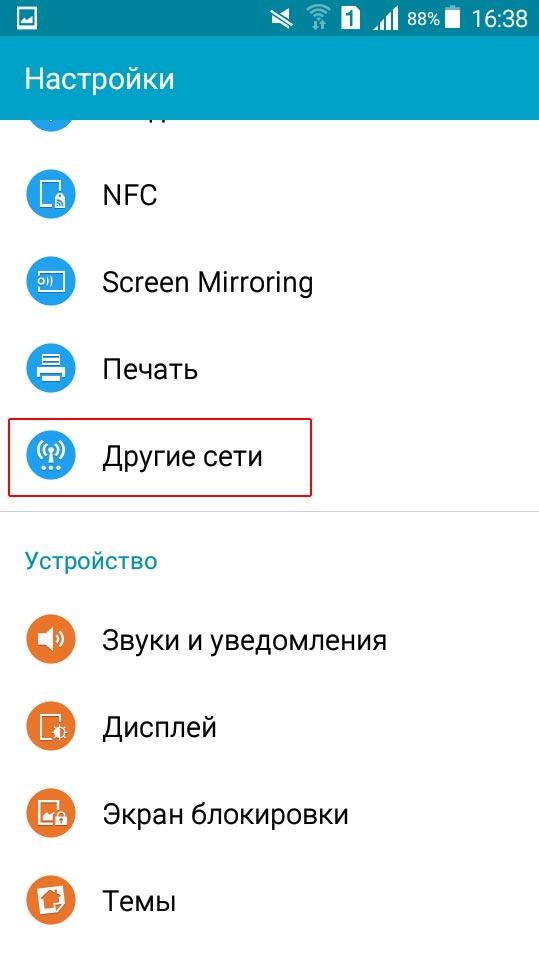
Как заказать и получить автоматические настройки интернета Билайн на телефон?
- Далее внизу страницы зайдите в ещё один пункт «Мобильный Интернет ».
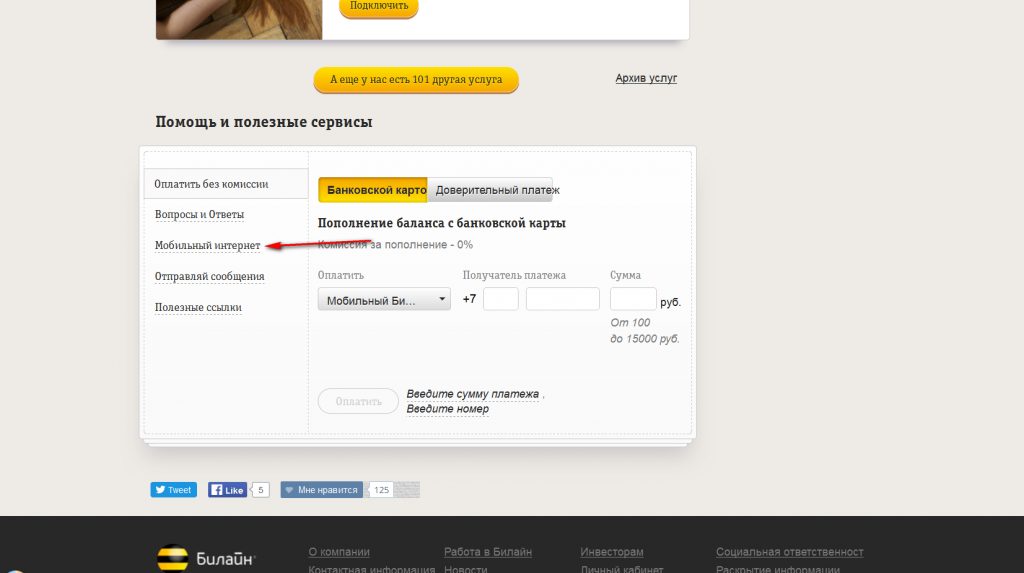
Как заказать и получить автоматические настройки интернета Билайн на телефон?
- Затем нажмите на «Настройки Интернета и ММС ».
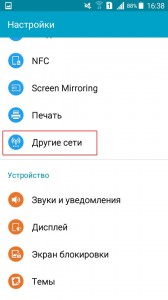
Как заказать и получить автоматические настройки интернета Билайн на телефон?
- Введите модель своего гаджета.

Как заказать и получить автоматические настройки интернета Билайн на телефон?
- Вновь нажимаем на «Мобильный Интернет ».
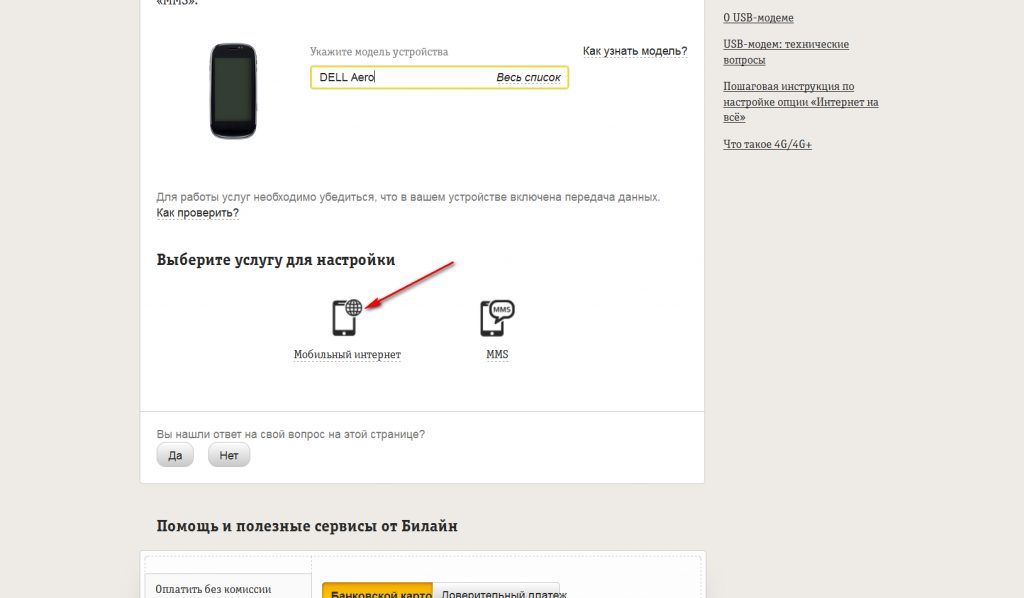
Как заказать и получить автоматические настройки интернета Билайн на телефон?
- Если ваша модель телефона позволяет отправлять вам СМС с настройками, тогда введите свой мобильный номер от «Билайна » (через время придёт СМС – принимаем, сохраняем поступившее настройки и перезагружаем телефон).
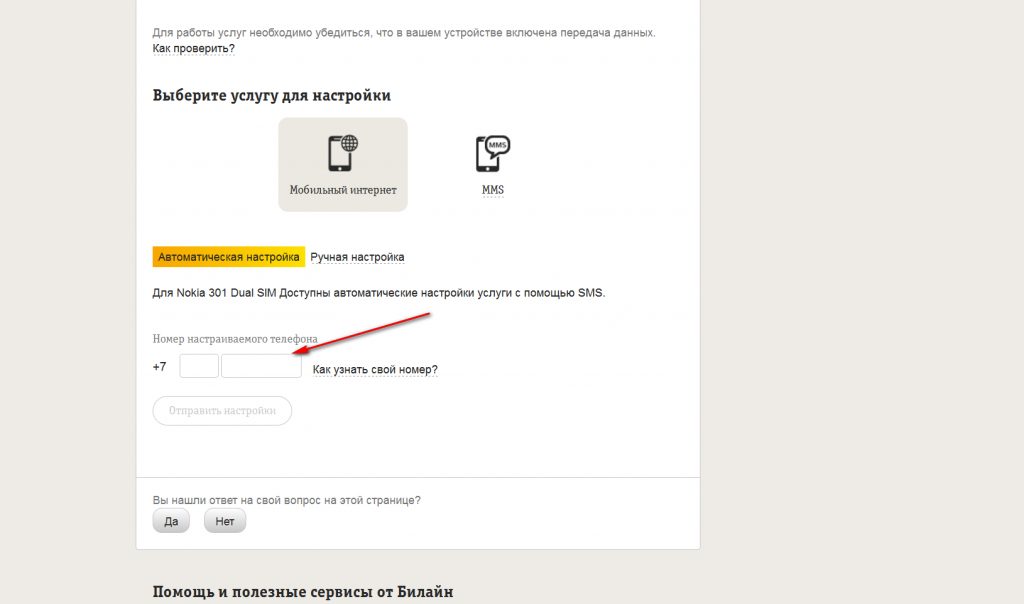
Как заказать и получить автоматические настройки интернета Билайн на телефон?
- Если ваша модель телефона не позволяет отправлять вам СМС, то перед вами откроется пошаговая инструкция, как настроить Интернет именно на вашем устройстве.
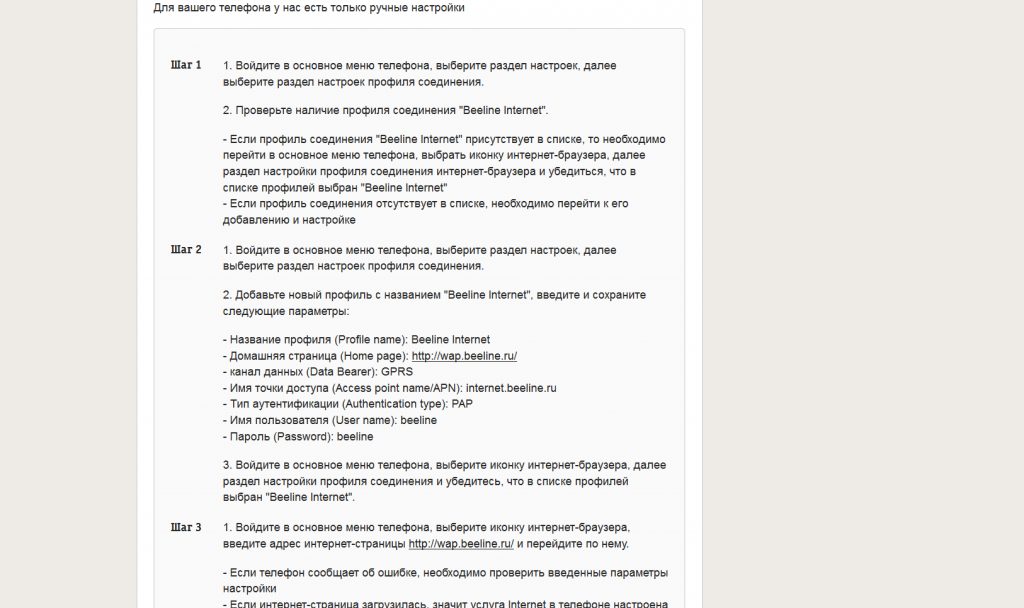
Как заказать и получить автоматические настройки интернета Билайн на телефон?
Как вручную настроить доступ к Интернету от «Билайна» в меню мобильного телефона?
Познакомимся с ещё одним способом настроек телефона для выхода в Интернет. Теперь нам нужно зайти в меню телефона, найти там настройку Интернет профиля и ввести такие данные:
- Имя профиля – вводим любое
- Имя пользователя – beeline
- Пароль – beeline
- Прокси сервер – откл
- Канал данных – GPRS
- Тип аутентификации – пропускаем
- Точка доступа — internet.beeline.ru
Все прочие пункты не трогаем. Надо иметь также в виду, что в каждом гаджете наименования пунктов могут немного отличаться от приведенных в данной статье.
Как вручную настроить доступ к Интернету от «Билайна» в меню планшета и на компьютере (с мобильным модемом)?
Если мы разобрались, как настраивать Интернет в смартфонах и телефонах, то теперь рассмотрим, какие аналогичные действия мы можем совершить при работе с планшетами и мобильным модемом.
Вообще, настройка планшета проходит практически по аналогичной схеме, потому на этом мы останавливаться не будем. Нас больше интересует, как следует настроить мобильный модем от «Билайна », если мы выбрали именно такой способ подключения к Интернету.
Мобильный модем от «Билайна », как известно, подключается к компьютеру или ноутбуку, что нам и нужно будет сделать. После этого открываем программу, ярлык от которой отобразиться на рабочем столе после подключения мобильного модема. В настройках этой программы нам нужно ввести:
- Имя профиля – любое
- Имя пользователя – beeline
- Пароль – beeline
- Точка доступа – internet.beeline.ru
Как мы видим, схожесть с настройками телефона и планшета есть. После всех совершённых действий нам нужно просто сохранить все настройки и попробовать зайти в Интернет. Если Интернет окажется не доступен, то попытайтесь ещё раз ввести указанные данные уже повнимательнее, либо позвоните по номеру 8 800 700 0080 и далее укажите свою проблему консультанту.
Видео: Настройка интернета Билайн Россия
Поддержи нас:
Современные гаджеты серьезно упрощают нашу жизнь, но чего они стоят, если их нельзя подключить к Интернету? Да, многие пользователи мобильных устройств, смартфонов. планшетов и прочих девайсов, сложно себе представляют жизнь без допуска к всемирной паутине. Однако возникает вопрос, что же делать, если вы приобрели новенький телефон на ОС Андройд, но не знаете, как настроить интернет на андроиде?
Настройка интернета GPRS/EDGE/3G/4G в телефоне на ОС Android
Данная статья поможет вам разобраться не только в общих чертах, а продемонстрирует всевозможные варианты настроек. Будут предложены пошаговые действия, что серьезно упростит задачу даже для тех, кто ни разу до этого не сталкивался с подобной задачей.
С чего стоит начать
Изначально следует определиться с тем, что именно вам необходимо от доступа к сети. Это станет отправной точкой.
Если вам нужна доступность и мобильность сети — это одно дело, если же речь идет про скорость соединения, то дела обстоят немного иначе. Обычный серфинг по веб-ресурсам и примитивное обновление Андроида — это вещи абсолютно не схожие и это необходимо учитывать.
Если говорить про первый вариант, то можно сделать все для того, чтобы сделать интернет более быстрым и продуктивным. Как правило, для этого отключают все возможные элементы отображения на ресурсе через специальные настройки.
Второй вариант предполагает, так называемое, сквозное подключение через WiFi (то есть беспроводная сеть). Используя второй вариант, вы существенно экономите не только трафик, а еще и деньги.
Мы рассмотрим оба варианта.
Как включается доступ в сеть
Это первый практический шаг, который вам необходимо осуществить. Усвоив его, вы без проблем сможете подключать в любо время доступ к сети и отключать, если будет такая необходимость. Рассмотрим наиболее распространенные варианты подключения к сети:
Подключение при помощи беспроводной сети WiFi.
Здесь следует выбрать меню настройки на своём гаджете. Для этого включаем телефон и пальцем вниз протягиваем верхнее меню, как это показано на следующем рисунке
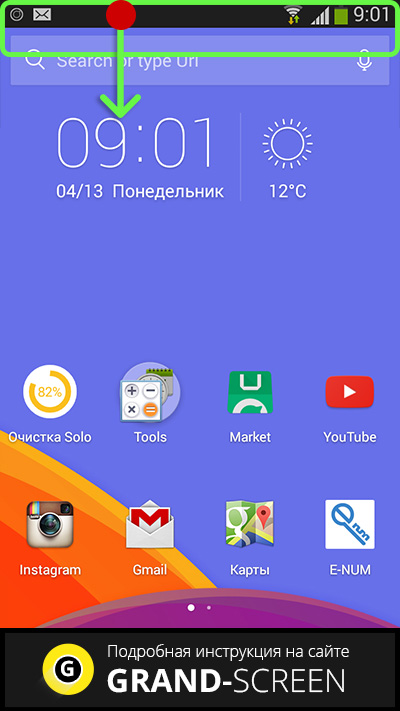
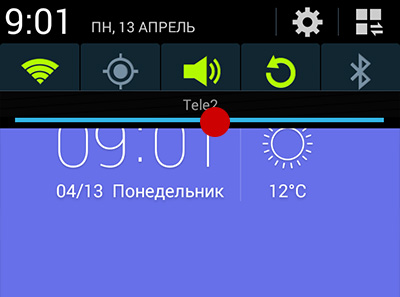
Теперь необходимо нажать на шестеренку, которая переведет вас в меню настроек
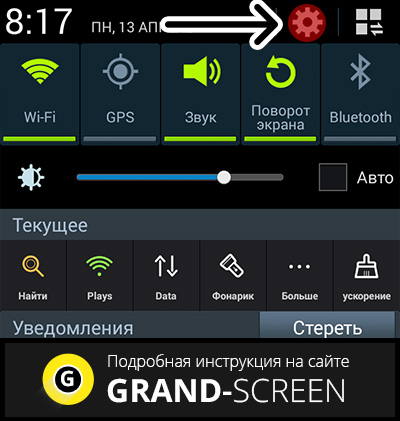
Здесь следует учитывать тот факт, что в различных версиях Андроида могут отличаться значки, однако найти его все равно будет не сложно.
Теперь мы видим практически в самом верху надпись WiFi и своеобразный включатель на ней. Нам необходимо перевести ползунок с положения Выкл, в положение Вкл. В некоторых версиях делается перевод с 0 на I. Это одно и тоже.
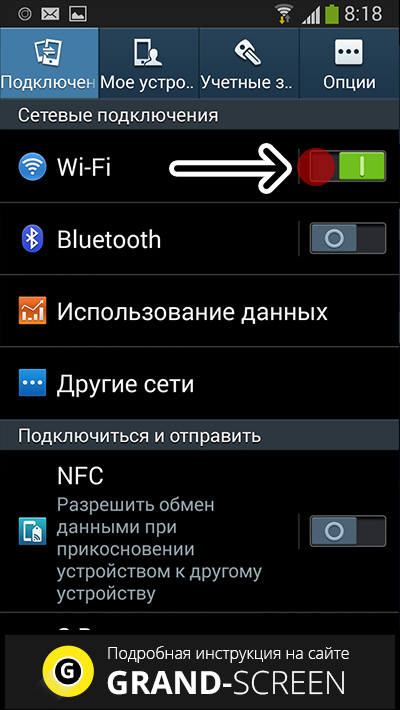
Все, теперь у нас подключен Интернет через беспроводную сеть. Тапните теперь уже на значок Wi-Fi, вам откроется меню, где вы сможете ввести необходимые данные для настройки или же выбрать имеющиеся варианты сети
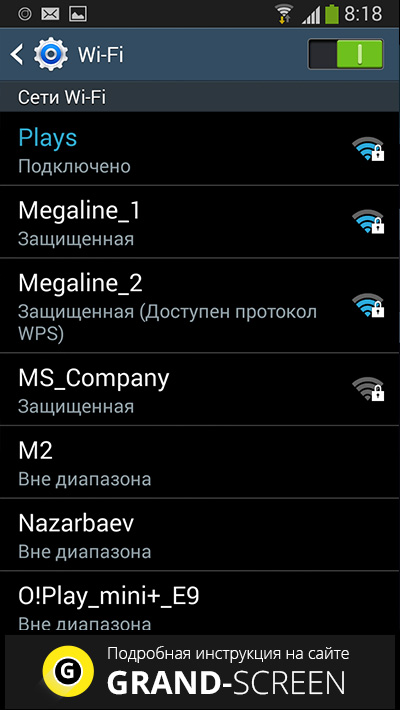
Вы конечно вряд ли попадете на бесплатную сеть, а потому вам нужно знать пароль. Тогда вы выбираете необходимое название сети, например «Megaline_1» и вводите код
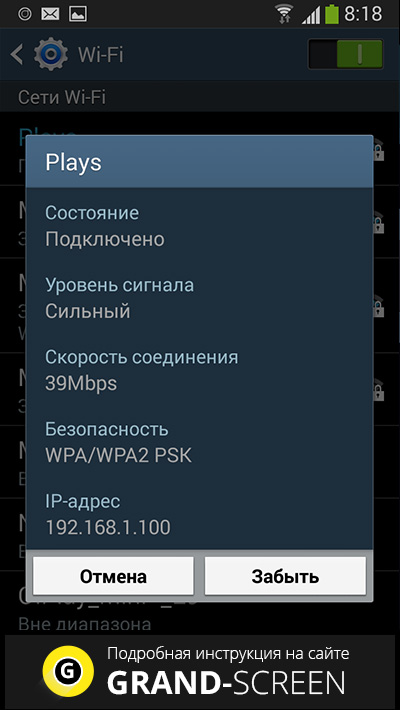
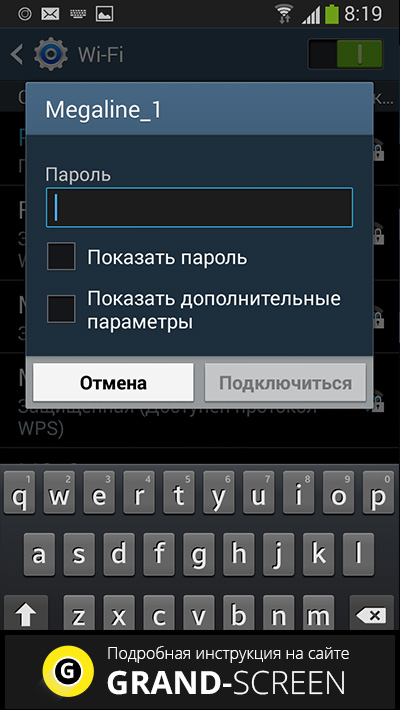
Все, теперь Интернет должен заработать.
Здесь следует акцентировать внимание на том, что бывают случаи, когда автоматом не получается подключаться к нужной сети и есть необходимость ручного ввода данных как мы показали выше на скришотах. Многих это вводит в настоящий ступор, но здесь нет ничего сложного, тем более, мы сейчас разберем и этот момент.
Переходим в Настройки ->Сеть ->Настройки Wi-Fi . Как сюда попасть, мы показывали на изображениях чуть выше. Вам необходимо добавить новую Точку Доступа или имеющуюся, но вручную. Для этого надо как минимум знать ее SSID (проще говоря, точное наименование) пароль и режим защиты.
Клавишу WPS, которая раздает Интернет для желающих, в местах общего пользования мы рассматривать не станем. Если вам захотят дать доступ в эту сеть, то и ничего нажимать вам не придется.
Собственно, на этом и заканчивается настройка через WiFi.
Итог: вариант в принципе хороший и зачастую бесплатный, но главная его проблема заключается в том, что как только вы отдаляетесь от раздающей точки, вы теряете возможность подключения и вам надо искать новый источник бесплатного Интернета.
Таким вариантом стоит пользоваться тогда, когда вы находитесь дома и у вас есть раздающее Интернет устройство по беспроводной сети;
Настройка
3G/4G/GPRS/EDGE/ интернета посредством провайдера связи на андроид
Здесь дела обстоят намного сложнее, особенно для новичков. Задача может существенно облегчиться, если у вас проходят автоматические настройки сети, которые дает оператор под ваше мобильное устройство. Если же эта функция не работает или не получается определить устройство(что часто бывает в случае китайских копий известных телефонов или собственных моделей), то необходимо вводить все вручную.
Но вот есть еще одна проблема — это необходимость ввода точных параметров для каждого оператора. В данной статье мы приведем настройки для каждого типа популярных провайдеров.
Переходим в настройки сети точно так же, как делали это с WiFi, только теперь выбираем «другие сети »
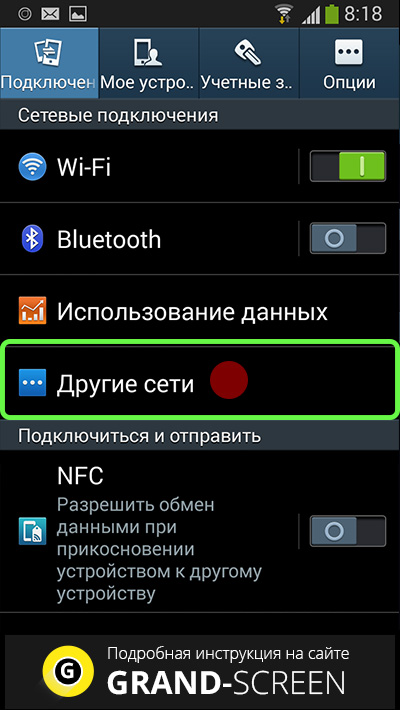
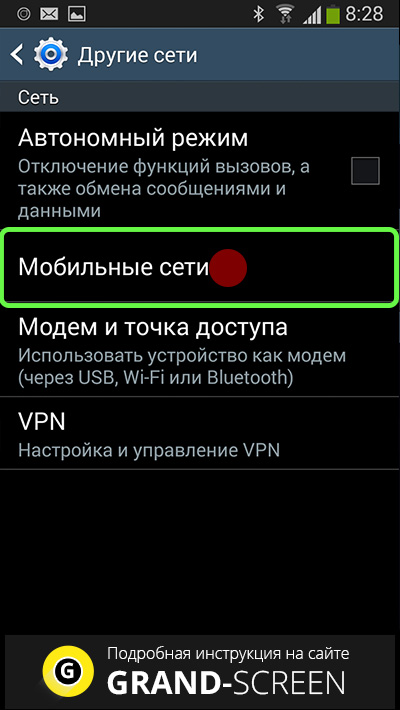
И попадаем вот в такое меню, прокручиваем вниз
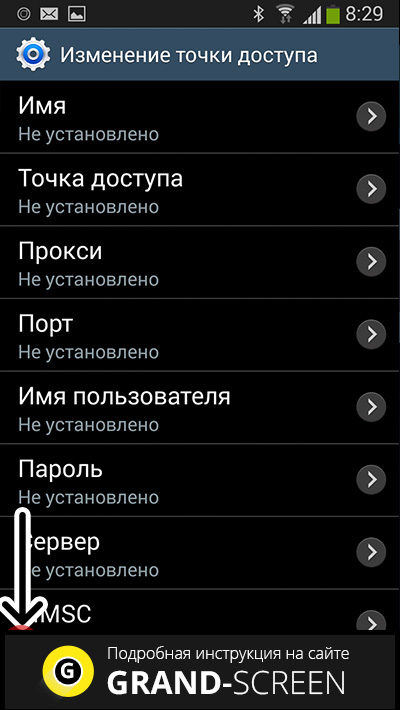
Видимо внизу 2 пункта
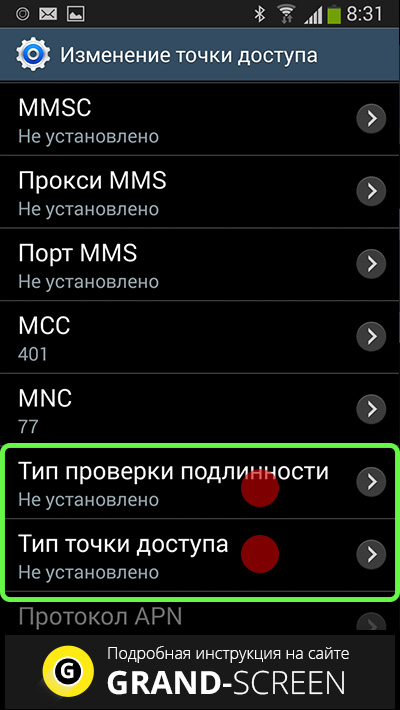
Заполняем первый пункт
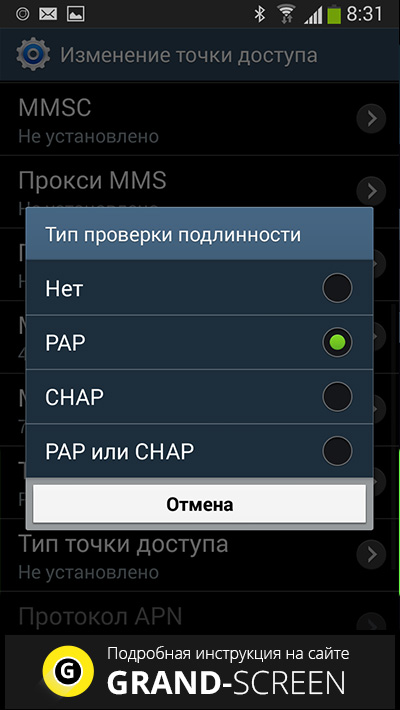
Заполняем второй пункт
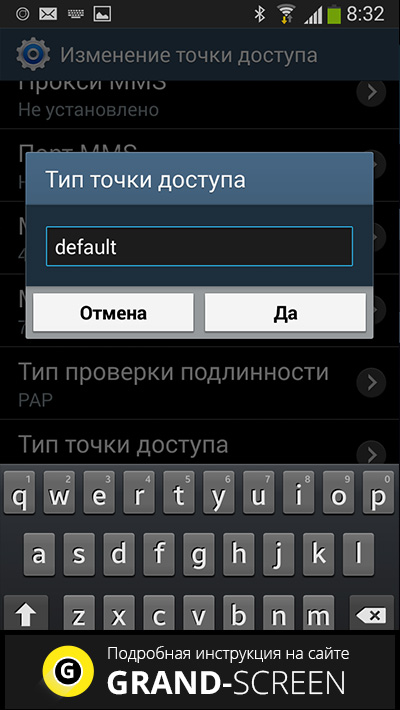
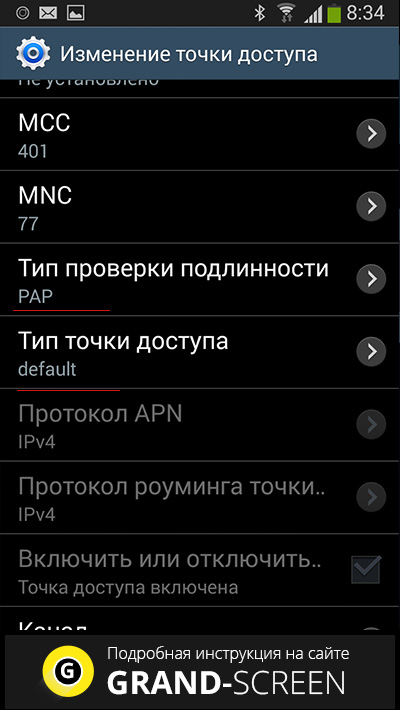
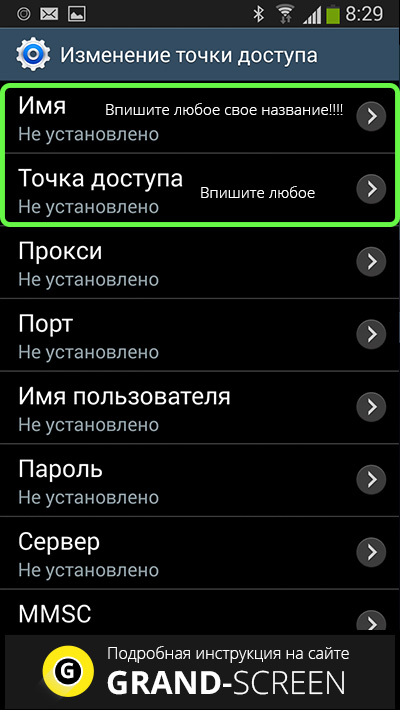
Вот и все, теперь мы видим в настройках свой интернет
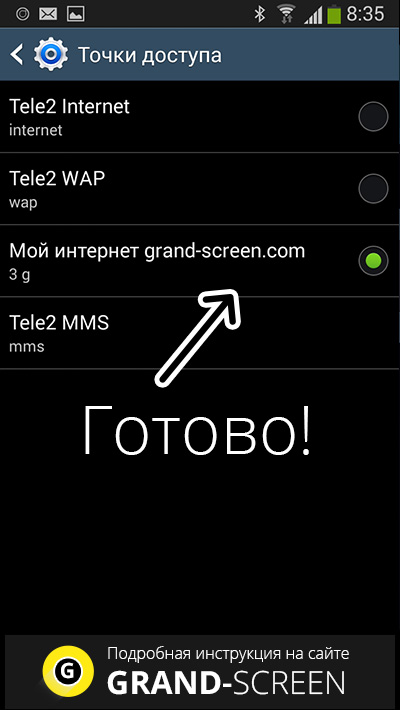
Был еще очень простой вариант по настройке при помощи удобнейшего сервиса Mobile.Yandex. Сейчас он по каким-то причинам то ли не работает, то ли работает, но не корректно. В чем заключалась его суть:
- Выбираем в списке оператора, которым вы пользуетесь, после чего вводится модель вашего смартфона или планшета;
- Указывается номер в международном формате;
- Когда вы получаете SMS с необходимыми настройками, вы сразу же устанавливаете их в свой гаджет.
- Сохранив настройки, у вас заработает Интернет.
Согласитесь, что это был очень не очень удобный способ но зато мы смогли сделать это самостоятельно и узнали как настроить интернет на android . При этом нету разницы, настраивать интернет на планшете или на телефоне так как OS система Андроид одинаковая!
Как ввести параметры для подключения к оператору мобильного интернета
Настроить Интернет ростелеком на Андроиде или настроить Интернет на Андроиде Теле2, также просто. Вам достаточно посетить официальный сайт необходимого оператора и вписать параметры. Еще проще будет позвонить оператору, и он продиктует вам все необходимые данные.
Итог: настроить Интернет на Андроиде нсс не так сложно. А вот его эффективность во много раз больше, чем в случае первого варианта. Только учитывайте тот момент, что стоимость такого интернета обходится достаточно дорого и далеко не каждый может себе позволить постоянно находиться в интернете с весьма дорогостоящими тарифами.
Как выбрать оператора для мобильного Интернета
Часто встречающийся вопрос в Интернете, примерно, как и вопрос — как настроить интернет мотив на Андроиде. Изучите все предложения от разных операторов, посмотрите на акции, бонусы, выгодные программы по предоставлению услуги мобильной связи, изучите все пакеты и тогда делайте выбор.
Вывод: я рекомендую вам пользоваться обоими вариантами. WiFi позволит вам обновлять систему, скачивать приложения, общаться в скайпе, даже смотреть видео или слушать музыку онлайн. А второй вариант идеально подойдет для серфинга на просторах глобальной сети. Однако не забывайте, что все упирается не столько в деньги, но и в то, что вы желаете получить от вашего Интернета.
Всем спасибо, если статья была вам полезна скажите Спасибо!
Остались вопросы? Задавайте!
Вам была интересна эта новость?
Обычно мобильный интернет подключается на телефоне автоматически, при первом включении с новой сим-картой, но иногда в системе происходят сбои, и требуется настроить интернет самостоятельно. Для этого можно воспользоваться официальным сайтом Билайн или помощью оператора службы поддержки.
Как настроить мобильный интернет на Билайн на телефоне или планшете?
На мобильных устройствах интернет настраивается как с помощью автоматических настроек, так и вручную, в зависимости от модели этих устройств. Для современных планшетов и телефонов можно получить автоматические настройки заказав их с сайта Билайн через компьютер или позвонив на специальный номер.
Перед тем как настраивать свой телефон убедитесь, что у вас подключена услуга «Пакет трех услуг», для этого позвоните по номеру 067409 – список подключенных услуг будет доставлен в виде SMS. При необходимости подключите доступ в интернет отправив USSD-запрос: *110*181# .
Автоматическая настройка интернета на телефоне
Автоматические настройки можно получить на телефон с официального сайта Билайн: Зайдите на страницу «Настройка телефона », в появившемся поле нужно ввести название и модель своего устройства, выбрать пункт «Мобильный интернет» и узнать, предполагаются ли для него автоматические настройки. Если настройки есть, то необходимо указать свой номер, на который они будут высланы.
Если компьютера нет рядом, автоматические настройки можно заказать через голосовое меню. Позвоните по номеру 0611 и следуйте подсказкам.
Еще один способ — запросить автоматические настройки по специальному номеру 0117 .
Ручная настройка мобильного интернета
Те пункты настроек, которые не указаны в таблице вам заполнять и менять не нужно — оставьте значения в этих полях такими какие есть по умолчанию.
На телефонах и планшетах с разными операционными системами настройки почти не отличаются, но найти их бывает достаточно сложно.
Android
В телефоне нужно найти раздел Настройки и следовать подсказкам: Другие сети → Мобильные сети → поставить чекбокс на Мобильные данные → перейти в раздел Точки доступа → нажмите кнопку Добавить (+) и введите настройки указанные выше в таблице → Сохраните результат. После сохранения вернитесь в раздел Точки доступа в интернет и выберите только что созданный профиль.
Для наглядности можете посмотреть скриншоты с настройками или видео в конце статьи.
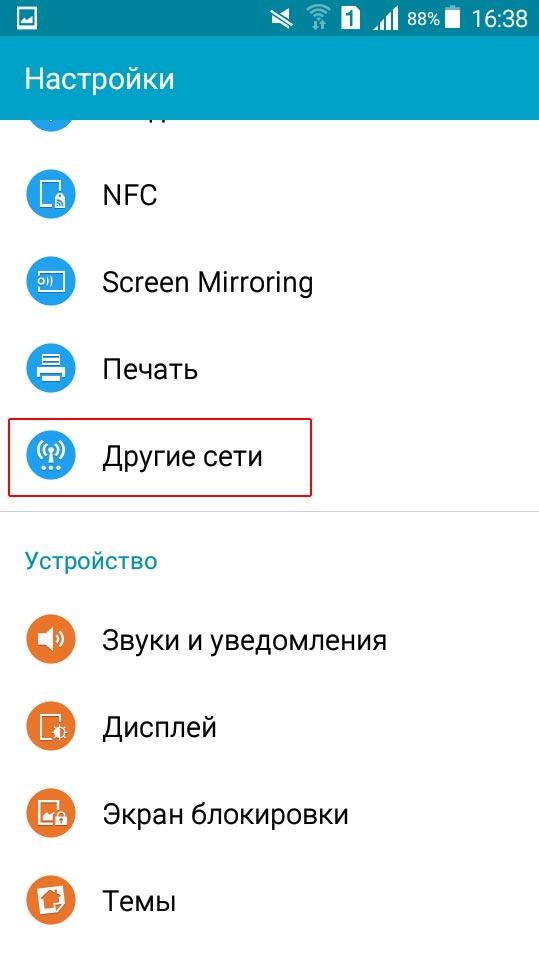
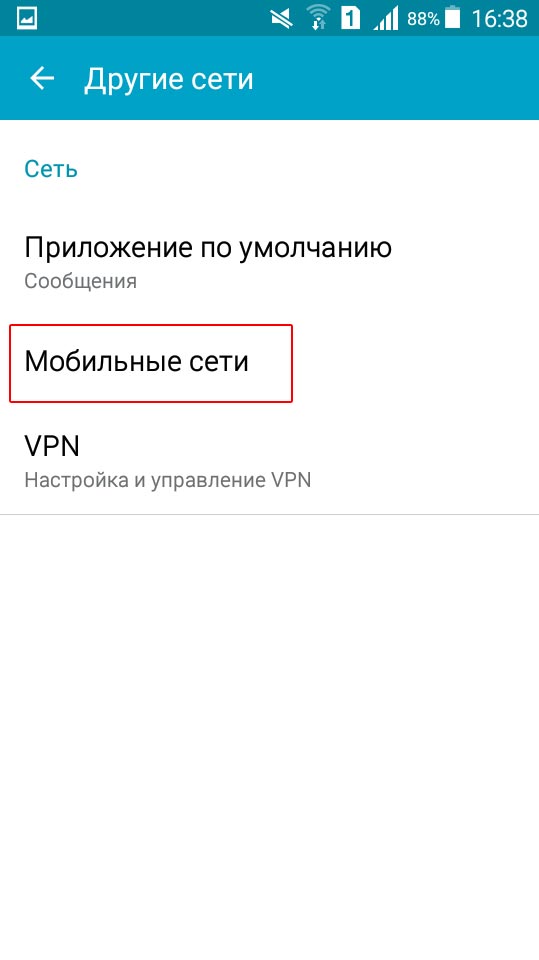
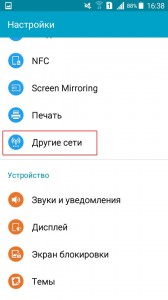
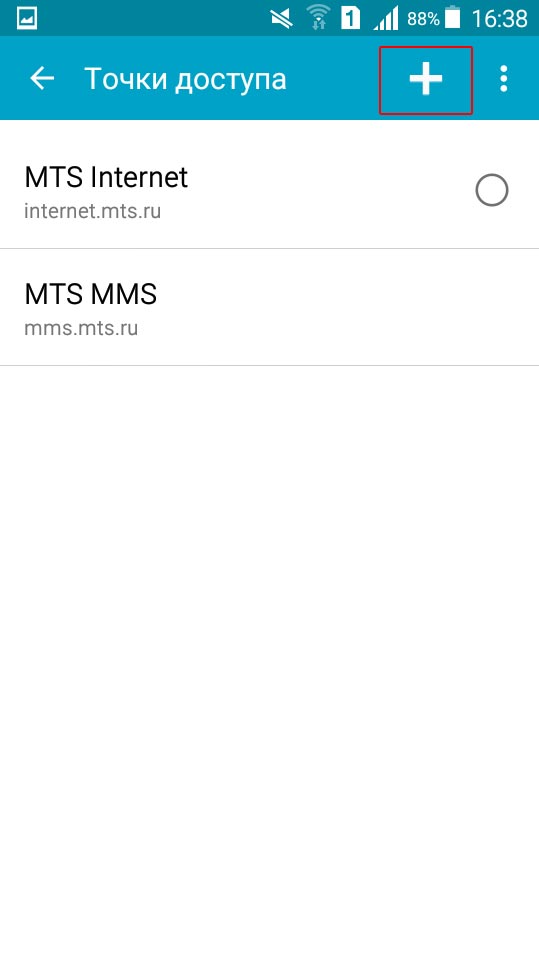
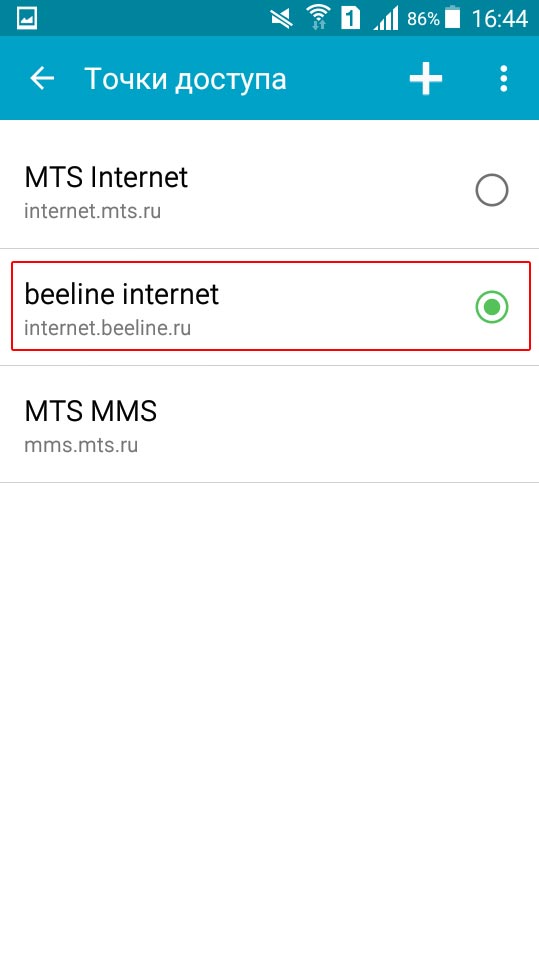
Windows Phone
В телефоне открывайте последовательно следующие разделы: Настройки → Персональная конфигурация → Добавление новой → Интернет → заполните все строки и сохраните результат.
Откройте раздел Настройки → выберите Конфигурация → Стандартные параметры конфигурации → Персональная конфигурация → Функции → укажите Как стандартный .
iOS (iPhone и iPad)
Здесь все проще: зайдите в Настройки → выберите Сотовые данные → переключите ползунок в положение Вкл. → перейти в Настройки APN → введите и сохраните настройки из таблицы.
Чтобы активировались ручные настройки, в некоторых случаях может потребоваться перезагрузка телефона. После чего надо будет в меню включить передачу данных для пользования интернетом.
Если настроить телефон все-таки не получается – воспользуйтесь помощью оператора, позвоните по номеру 06503 и вам будут отправлены подробные инструкции.
Инструкция
В первую очередь обратитесь к оператору для подключения услуги «Мобильный GPRS-интернет ». Для этого позвоните по короткому номеру 0611. Также вы можете лично посетить офис сотовой компании «Билайн », вежливые операторы не только подключат вам услугу, но и помогут разобраться в настройке самого аппарата.
Если же у вас нет возможности связаться с оператором, подключите услугу самостоятельно. Наберите со своего сотового телефона специальный код: *110*181#, затем пошлите вызов. После получения сервисного сообщение перезагрузите телефон для активации услуги.
В том случае, если по какой-либо причине вы не можете отправить USSD-команду, зайдите на официальный сайт сотового оператора. Наберите в адресной строке www.mobile.beeline.ru. Введите десятизначный номер телефона и ранее зарегистрированный вами пароль. После этого вы попадете на свою личную страницу. Здесь вы можете управлять услугами самостоятельно, то есть подключать и отключать их. Найдите опцию «Мобильный GPRS-интернет » и активируйте ее, после чего сохраните изменения.
Затем настройте GPRS. Для этого введите параметры. В поле «Точка доступа» укажите internet.beeline.ru, в поле «Имя пользователя» впишите название сотового оператора на латинском языке, пароль указывать не нужно. IP-адрес и адрес DNS также не нужно заполнять. Аутентификация должна быть указана, как обычная.
Сохраните настройки, поставьте их стандартными по умолчанию. Для активации перезагрузите мобильный телефон. Если вы хотите заказать автоматические настройки интернет а, находясь в сети «Билайн », позвоните по номеру 0880. После этого просто сохраните полученное сообщение.
Еще несколько лет назад войти в Интернет с мобильного телефона было не только необычно, но и дорого. С развитием информационных технологий, в наше время, практически с любого мобильника вы не только можете зайти на нужный вам сайт, но также и выложить в Интернет свои фотографии и видеозаписи, не рискуя при этом разориться.
Для того чтобы мобильный телефон, смартфон, планшет или модем могли выйти в интернет, необходимо провести их настройку. А суть настройки сводится к указанию точки доступа (APN) Билайн. В разных моделях устройств профили доступа к интернету задаются по-разному, причём в большинстве случаев абоненты имеют возможность заказать автоматические настройки. Но если они по каким-то причинам не устанавливаются, следует настроить своё устройство вручную . В нашем предыдущем обзоре Как подключить мобильный интернет Билайн , мы давали рекомендации по выбору тарифных планов и опций, позволяющих оптимизировать стоимость доступа к сети.
Точка доступа (APN) для настройки интернета на Билайне – internet.beeline.ru. Именно её мы и будем прописывать в устройства, описываемые в нашем обзоре. Мы подвергнем рассмотрению следующие устройства:
- Телефоны и смартфоны;
- Планшетный ПК на различных платформах;
- Модемы.
Начнём обзор с настройки смартфонов и телефонов.
Мобильные телефоны от различных производителей имеют свою структуру меню. Поэтому привести универсальные настройки для всех моделей у нас не получится – мы опишем лишь общую процедуру внесения необходимых настроек.
Например, в мобильных телефонах Nokia профили создаются в разделе «Настройки – Конфигурация», а в мобильных телефонах Samsung – в меню «Интернет – Настройки».
Создавая интернет-профиль вручную, нам нужно указать в телефоне следующие параметры:
- Имя профиля – Beeline Internet (здесь можно указать что угодно);
- Адрес домашней страницы – http://www.beeline.ru/ (можно указать любой адрес);
- Канал данных – GPRS;
- Прокси – выключено;
- Точка доступа (APN) – internet.beeline.ru;
- Имя пользователя и пароль – beeline.
Остальные пункты трогать не рекомендуется, так как это может привести к отсутствию связи . Кстати, некоторые параметры могут иметь другие названия или отсутствовать вовсе, что зависит от конкретного производителя и конкретного устройства. Не забудьте определить созданный профиль в качестве профиля по умолчанию. Как только ввод настроек будет завершён, отправляем телефона на перезагрузку, после чего приступаем к тестированию связи.
Что касается смартфонов, то здесь процедура ввода настроек зависит от выбранной платформы. Для начала мы рассмотрим процесс настройки смартфонов на Google Android – здесь нам нужно пройти в меню «Беспроводные сети – Ещё – Мобильная сеть». В этом меню мы задаём имя профиля, указываем точку доступа internet.beeline.ru, а также вписываем логин с паролем – beeline. Какие-либо другие параметры трогать не нужно. Процесс настроек завершаем перезагрузкой.
Являетесь обладателем смартфона Apple iPhone? Задайте точку доступа APN от Билайн в разделе «Сотовые данные – Настройки APN». Помимо этого, здесь нужно будет активировать передачу данных и включить доступ к сетям 3G.И не забудьте отправить смартфон на перезагрузку.
Смартфоны на базе Windows Phone никак нельзя назвать лидерами мобильного рынка, но поговорить про их настройки всё-таки нужно. Для того чтобы создать профиль на данной платформе, следует пройти в меню «Настройки – Передача данных «Добавить точку интернет-доступа». В этом меню мы указываем уже знакомую нам точку доступа (APN) internet.beeline.ru, вписываем логин с паролем и отправляем смартфон на перезагрузку.
Существует несколько версий операционных систем Google Android и iOS. А это значит, что в их интерфейсах и настройках встречаются некоторые различия . Но пугаться не стоит – настройки профилей здесь располагаются во вполне логичных местах, поэтому вы не заблудитесь. При возникновении путаницы попробуйте ознакомиться со структурой меню на своём смартфоне с помощью описаний из всемирной паутины.
Не хочется возиться с ручными настройками? Тогда давайте попробуем настроить ваше устройство в автоматическом режиме. Для того чтобы заказать настройки интернета для Билайна , пройдите на сайт оператора и посетите раздел «Помощь – Мобильный Билайн – Мобильный интернет – Настройка телефона». Укажите здесь модель своего мобильного телефона, выберите тип необходимых настроек, после чего впишите свой номер телефона и нажмите на кнопку отправки настроек.
Как только на ваш телефон или смартфон поступят автоматические настройки, их нужно будет сохранить и применить, после чего отправить устройство на перезагрузку.

Что представляет собой планшетный ПК? По сути это тот же самый смартфон, только увеличенного размера – диагонали экранов достигают 10 дюймов (иногда и больше). Работают планшеты на тех же операционных системах, что и смартфоны. Это Google Android, Windows и iOS. Поэтому их настройка ничем не отличается от настройки смартфонов на аналогичных платформах
. Хотите правильно настроить планшет – внимательно читайте предыдущий абзац.

Высокоскоростные 3G и 4G-модемы, выпускаемые под брендом Билайн, уже содержат в себе все необходимые настройки. Установите купленный модем в свободный USB-порт, дождитесь установки управляющей программы и драйверов, после чего установите соединение с интернетом – никаких ручных настроек вводить не нужно
.
Вы приобрели универсальный модем, рассчитанный на работу с SIM-картами любых операторов связи? Подключите его к компьютеру, дождитесь установки софта и драйверов, пройдите в настройки выберите один из имеющихся здесь профилей (чаще всего здесь уже прописаны профили под всех российских операторов).
Если же в купленном модеме никаких профилей нет, пропишите настройки вручную – укажите имя профиля, впишите точку доступа internet.beeline.ru, укажите логин с паролем и номер дозвона * 99 # . После этого установите созданный профиль в качестве профиля по умолчанию и попробуйте выйти в интернет.
Более подробно настройка модема Билайн рассматривалась в специальном обзоре.
